
خادم Discord MCP
يعمل خادم Discord MCP كجسر بين مساعدي الذكاء الاصطناعي وDiscord، مما يتيح إدارة الخوادم تلقائيًا، وأتمتة الرسائل، والتكامل مع واجهات برمجة التطبيقات الخارجية عب...
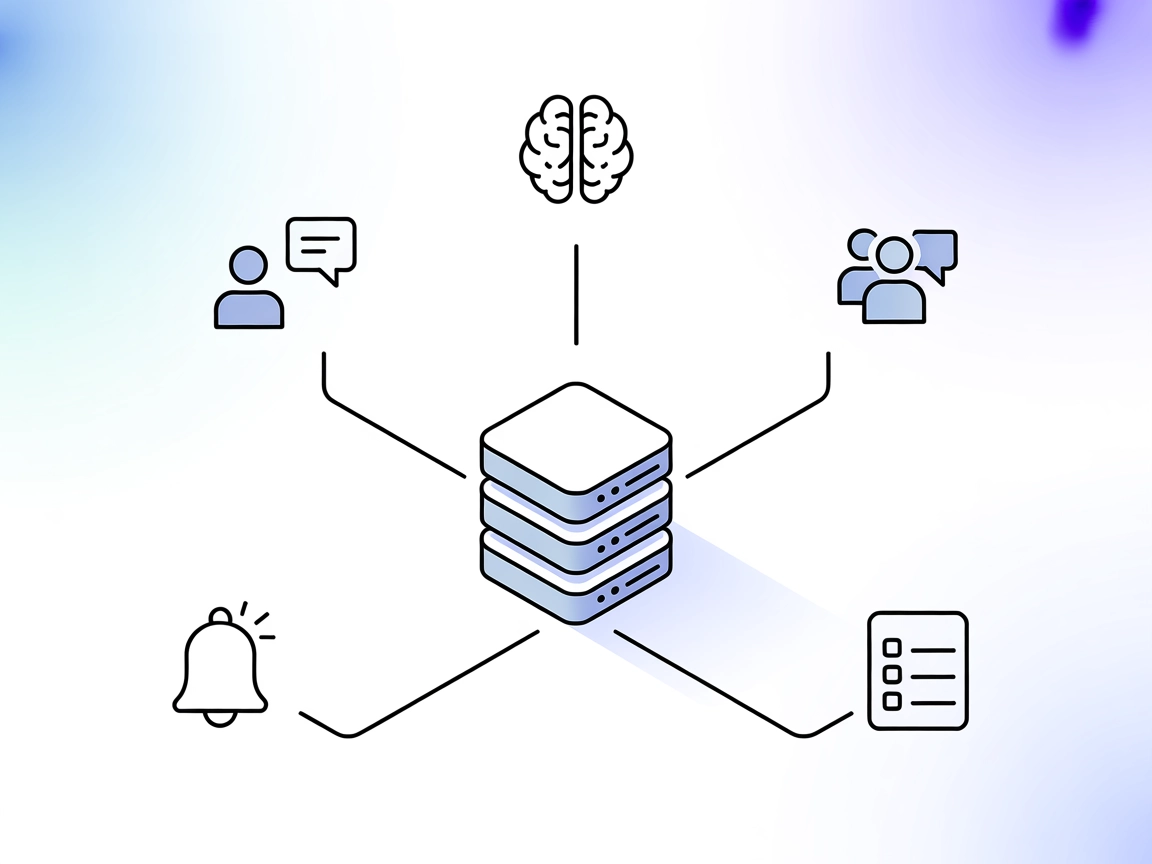
ادمج Microsoft Teams في سير عمل الذكاء الاصطناعي لديك باستخدام mcp-teams-server، مما يمكّن الروبوتات من قراءة ونشر والرد على الرسائل، وذكر المستخدمين، وتبسيط التعاون داخل قنوات ودردشات Teams.
يوفر FlowHunt طبقة أمان إضافية بين أنظمتك الداخلية وأدوات الذكاء الاصطناعي، مما يمنحك تحكماً دقيقاً في الأدوات التي يمكن الوصول إليها من خوادم MCP الخاصة بك. يمكن دمج خوادم MCP المستضافة في بنيتنا التحتية بسلاسة مع روبوت الدردشة الخاص بـ FlowHunt بالإضافة إلى منصات الذكاء الاصطناعي الشائعة مثل ChatGPT وClaude ومحررات الذكاء الاصطناعي المختلفة.
يعد mcp-teams-server تطبيقًا لخادم Model Context Protocol (MCP) مصممًا للاندماج مع Microsoft Teams. يمكّن هذا الخادم المساعدين الذكاء الاصطناعي من التفاعل مع Teams من خلال توفير إمكانيات مثل قراءة الرسائل، وإنشاء رسائل جديدة، والرد على المحادثات الجارية، وذكر الأعضاء ضمن قنوات أو دردشات Teams. من خلال ربط سير عمل الذكاء الاصطناعي وTeams، يمنح هذا الخادم المطورين القدرة على أتمتة وتعزيز التعاون، وتبسيط التواصل، وبناء مساعدين أذكياء يمكنهم الوصول إلى بيانات Teams واتخاذ إجراءات عليها. يعمل الخادم كطبقة وسيطة، حيث يعرِض وظائف Microsoft Teams كأدوات وموارد وسياق، مما يجعل من الأسهل لعوامل وعملاء LLM تنفيذ وتوحيد المهام المتعلقة بـ Teams ضمن سير العمل الخاص بهم.
لم يتم العثور على معلومات في المستودع حول قوالب المحفزات.
لا توجد موارد صريحة موثقة في محتوى المستودع المتوفر.
windsurf.json).mcpServers.مثال JSON:
{
"mcpServers": {
"teams-mcp": {
"command": "npx",
"args": ["@mcp-teams-server@latest"]
}
}
}
مثال لتأمين مفاتيح API:
{
"mcpServers": {
"teams-mcp": {
"command": "npx",
"args": ["@mcp-teams-server@latest"],
"env": {
"TEAMS_API_KEY": "${TEAMS_API_KEY}"
},
"inputs": {
"apiKey": "${TEAMS_API_KEY}"
}
}
}
}
mcpServers.مثال JSON:
{
"mcpServers": {
"teams-mcp": {
"command": "npx",
"args": ["@mcp-teams-server@latest"]
}
}
}
cursor.json أو ملف الإعداد المكافئ.mcpServers.مثال JSON:
{
"mcpServers": {
"teams-mcp": {
"command": "npx",
"args": ["@mcp-teams-server@latest"]
}
}
}
mcpServers.مثال JSON:
{
"mcpServers": {
"teams-mcp": {
"command": "npx",
"args": ["@mcp-teams-server@latest"]
}
}
}
مثال لتأمين مفاتيح API:
{
"mcpServers": {
"teams-mcp": {
"command": "npx",
"args": ["@mcp-teams-server@latest"],
"env": {
"TEAMS_API_KEY": "${TEAMS_API_KEY}"
},
"inputs": {
"apiKey": "${TEAMS_API_KEY}"
}
}
}
}
استخدام MCP في FlowHunt
لدمج خوادم MCP في سير عمل FlowHunt الخاص بك، ابدأ بإضافة مكون MCP إلى تدفقك وربطه بوكيل الذكاء الاصطناعي:
انقر على مكون MCP لفتح لوحة الإعداد. في قسم إعداد النظام MCP، أدخل تفاصيل خادم MCP الخاص بك باستخدام هذا التنسيق JSON:
{
"teams-mcp": {
"transport": "streamable_http",
"url": "https://yourmcpserver.example/pathtothemcp/url"
}
}
بمجرد الإعداد، سيتمكن وكيل الذكاء الاصطناعي الآن من استخدام هذا MCP كأداة مع إمكانية الوصول إلى جميع وظائفه وقدراته. تذكر تغيير “teams-mcp” إلى الاسم الفعلي لخادم MCP الخاص بك واستبدال عنوان URL بعنوان خادم MCP الخاص بك.
| القسم | التوفر | التفاصيل / الملاحظات |
|---|---|---|
| نظرة عامة | ✅ | نظرة عامة من وصف المستودع |
| قائمة المحفزات | ⛔ | لم يتم العثور على قوالب محفزات |
| قائمة الموارد | ⛔ | لا توجد موارد صريحة موثقة |
| قائمة الأدوات | ✅ | مدرجة بناءً على الوصف ومعلومات المستودع |
| تأمين مفاتيح API | ✅ | تم توفير sample.env؛ استخدام متغيرات البيئة القياسي |
| دعم أخذ العينات (أقل أهمية في التقييم) | ⛔ | غير مذكور في المستودع أو الوثائق |
بين الجدولين:
يوفر mcp-teams-server تكاملًا قويًا مع Teams ويعرض الأدوات الأساسية، لكنه يفتقر للتوثيق حول قوالب المحفزات والموارد الصريحة. دعم العينات والجذور غير مفصلين. استنادًا إلى التغطية وقابلية الاستخدام، يحصل هذا MCP على تقييم 7/10.
| هل يحتوي على ترخيص LICENSE | نعم (Apache-2.0) |
|---|---|
| يحتوي على أداة واحدة على الأقل | نعم |
| عدد التفرعات Forks | 15 |
| عدد النجوم Stars | 253 |
mcp-teams-server هو تطبيق لبروتوكول Model Context Protocol لـ Microsoft Teams، يتيح لعوامل الذكاء الاصطناعي قراءة ونشر الرسائل، والرد في المواضيع، وذكر المستخدمين داخل قنوات ودردشات Teams من خلال أدوات موحدة لأتمتة سير العمل.
يوفر أدوات لقراءة الرسائل، وإنشاء منشورات جديدة، والرد على مواضيع قائمة، وذكر الأعضاء في Teams، مما يمكّن من أتمتة وتفاعل غني ضمن بيئة Teams.
يمكنك أتمتة إشعارات الفريق، وتوليد ونشر ملخصات الاجتماعات، وتطبيق روبوتات أسئلة وأجوبة سياقية، وإدارة المهام، وأتمتة دعم العملاء داخل قنوات Teams باستخدام الخادم.
احفظ مفاتيح API كمتغيرات بيئة وقم بالإشارة إليها في إعداد خادم MCP الخاص بك باستخدام قسمي 'env' و'inputs' كما هو موضح في أمثلة الإعداد.
أضف مكون MCP إلى سير العمل، ثم قم بإعداده بتفاصيل خادم Teams MCP (النقل، العنوان) في إعدادات النظام MCP. سيحصل وكيل الذكاء الاصطناعي لديك بعد ذلك على أدوات أتمتة Teams.
عزز الإنتاجية والتعاون من خلال ربط Microsoft Teams بسير العمل المدعوم بالذكاء الاصطناعي باستخدام خادم mcp-teams-server MCP.
يعمل خادم Discord MCP كجسر بين مساعدي الذكاء الاصطناعي وDiscord، مما يتيح إدارة الخوادم تلقائيًا، وأتمتة الرسائل، والتكامل مع واجهات برمجة التطبيقات الخارجية عب...
يعمل خادم Kubernetes MCP كجسر بين المساعدين الذكيين ومجموعات Kubernetes، مما يمكّن من التشغيل الآلي المدفوع بالذكاء الاصطناعي، وإدارة الموارد، وتدفقات عمل DevOp...
يتيح خادم Azure MCP تكاملاً سلسًا بين الوكلاء المدعومين بالذكاء الاصطناعي ونظام Azure السحابي، مما يسمح بأتمتة الذكاء الاصطناعي وإدارة الموارد وتنظيم سير العمل ...
الموافقة على ملفات تعريف الارتباط
نستخدم ملفات تعريف الارتباط لتعزيز تجربة التصفح وتحليل حركة المرور لدينا. See our privacy policy.


